- Se connecter / Se déconnecter
- Composants du CMS
- Personnalisez votre propre compte
- Ajouter du contenu
- Filtrage, recherche, tri et visites de pages web
- Contenu et fonction
- Onglets et limaces
- Page d'accueil
- Communiqué de presse
- Produit
- Lexicon
- Page
- Référence
- Membre de l'équipe
- Poste vacant
- Succursale
- Le créateur de contenu en détail
- Rubrique
- Sous-rubrique
- Texte
- Texte 2-colonnes
- Texte 3-colonnes
- Photo + texte
- Documents
- Carrousel de photos
- Photo
- Tableau
- Code
- Référence
- Bloc de contenu
- Bouton d'appel à l'action
- Ligne horizontale
- Liens de vente
- Formulaires
- Contactez les membres de l'équipe
- Pages associées
- Product
- Pas à pas
- Généralités
- Fichiers
- Splash
- Formulaires
- Utilitaires
- Intégrer un contenu externe
- SEO
- Notes de version
Navigation
L'ajout d'un élément se fait via le menu principal "Généralités", puis sélectionnez "Navigation" dans le sous-menu. Une page avec 3 onglets apparaîtra où vous pourrez changer
- la navigation principale en haut de page
- la navigation secondaire (au-dessus de la navigation principale)
- la navigation en bas de page (tout en bas)
Navigation en haut de page
Par défaut, ces éléments sont affichés dans la navigation principale:
- accueil: en première position
- produits: en deuxième position
Par défaut, ces éléments sont affichés dans la navigation secondaire en haut de page
- postes vacants: à l'avant-dernière position mais seulement s'il y a des postes vacants actifs
- contact: sur la dernière position
Il reste 5 éléments de navigation secondaire que vous pouvez choisir vous-même.
Dans la navigation supérieure (primaire et secondaire), vous ne pouvez rediriger que vers d'autres pages/contenus du site (pas vers des contenus externes).
Le principe est simple:
- Cliquez sur le bouton "+" de navigation
- Choisissez ensuite une "entrée" dans le rectangle qui apparaît
- Cliquez sur "Sauvegarder" en haut de la page
Vous pouvez choisir d'avoir les articles
- changer de lieu via l'icône avec les quatre points
- supprimer sur l'icône de la roue
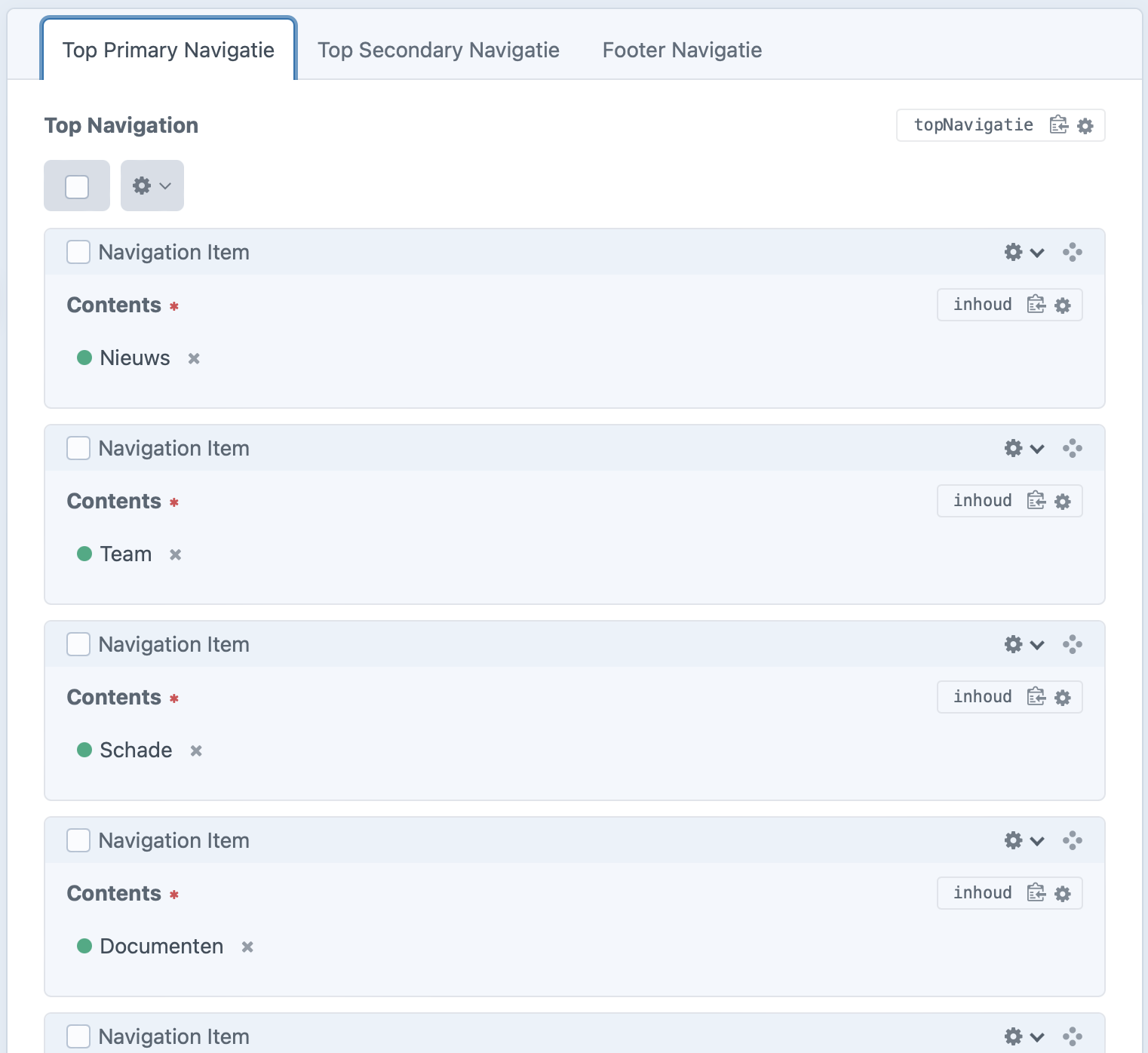
Il est également possible d'ajouter un bouton pour
- le processus de rendez-vous en ligne
- les outils en ligne de CBC
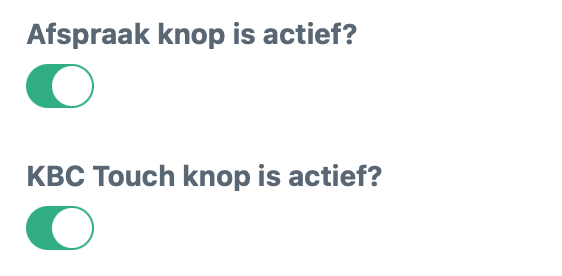
sont également visibles dans la navigation principale grâce aux commutateurs appropriés.

Navigation au pied de page
La navigation en bas de page est standard et comprend toutes les notifications requises par la loi, telles que les coordonnées de l'entreprise et les liens vers les médias sociaux, le cas échéant.
Les colonnes 3 et 4 comprennent la navigation en bas de page, car elle est personnalisable, mais certains éléments sont fixes (par exemple, les plaintes, la déclaration de confidentialité)